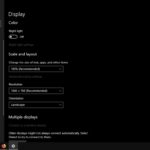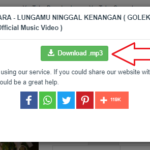Photoshop adalah salah satu perangkat lunak pengeditan foto dan desain grafis paling populer di dunia. Dengan Photoshop, Anda dapat mengubah foto biasa menjadi karya seni yang menakjubkan, atau membuat desain yang kreatif dan profesional. Namun, sebelum Anda dapat menggunakan Photoshop, Anda perlu mengunduhnya ke laptop Anda. Jika Anda tidak tahu cara melakukannya, jangan khawatir! Dalam artikel ini, kami akan memberikan panduan lengkap dan terperinci tentang cara mendownload Photoshop di laptop Anda.
Sebelum kita mulai, ada beberapa hal yang perlu Anda persiapkan sebelum mengunduh Photoshop. Pastikan laptop Anda memenuhi persyaratan sistem untuk menjalankan Photoshop. Beberapa persyaratan umum termasuk ruang penyimpanan yang cukup, memori RAM yang memadai, sistem operasi yang kompatibel, dan koneksi internet yang stabil. Jika laptop Anda tidak memenuhi persyaratan ini, Anda mungkin mengalami masalah saat menginstal atau menggunakan Photoshop. Jadi, pastikan Anda memeriksa persyaratan sistem sebelum melanjutkan ke langkah-langkah berikutnya.
Memilih dan Membeli Photoshop
Langkah pertama dalam mendownload Photoshop adalah memilih dan membeli versi yang sesuai dengan kebutuhan Anda. Adobe Photoshop menyediakan beberapa pilihan langganan, seperti Photoshop Single App atau langganan Creative Cloud. Pilihlah paket yang sesuai dengan anggaran dan kebutuhan Anda. Misalnya, jika Anda hanya membutuhkan Photoshop untuk penggunaan pribadi, Anda mungkin memilih Photoshop Single App. Namun, jika Anda juga tertarik dengan produk Adobe lainnya, seperti Illustrator atau InDesign, langganan Creative Cloud mungkin menjadi pilihan yang lebih baik.
1. Membeli Photoshop Single App
Jika Anda memilih Photoshop Single App, Anda akan memperoleh akses penuh ke Photoshop dengan biaya langganan bulanan atau tahunan. Langganan ini memberikan Anda akses ke versi terbaru Photoshop dan pembaruan reguler. Anda juga akan mendapatkan fitur-fitur terbaru dan dukungan teknis dari Adobe. Untuk membeli Photoshop Single App, kunjungi situs web Adobe dan cari opsi untuk membeli Photoshop. Pilihlah langganan bulanan atau tahunan sesuai dengan preferensi Anda, lalu lanjutkan dengan proses pembayaran.
2. Membeli Langganan Creative Cloud
Jika Anda lebih tertarik dengan langganan Creative Cloud, Anda akan mendapatkan akses ke semua aplikasi Adobe, termasuk Photoshop. Creative Cloud menyediakan berbagai paket langganan dengan harga yang berbeda. Pilihlah paket yang sesuai dengan kebutuhan Anda. Misalnya, jika Anda hanya tertarik dengan Photoshop dan Lightroom, Anda dapat memilih paket Fotografi. Namun, jika Anda juga tertarik dengan aplikasi lain seperti Illustrator dan Premiere Pro, Anda dapat memilih paket lengkap Creative Cloud. Kunjungi situs web Adobe untuk membeli langganan Creative Cloud dan pilihlah paket yang sesuai dengan kebutuhan dan anggaran Anda.
Membuat Akun Adobe
Setelah Anda membeli Photoshop, langkah berikutnya adalah membuat akun Adobe. Akun ini akan digunakan untuk mengelola langganan Anda dan mengakses berbagai layanan Adobe. Untuk membuat akun Adobe, kunjungi situs web Adobe dan cari opsi untuk membuat akun baru. Isi formulir pendaftaran dengan informasi yang diperlukan, seperti nama, alamat email, dan kata sandi. Pastikan Anda mengingat informasi ini untuk masuk ke akun Anda di kemudian hari.
1. Membuat Akun dengan Alamat Email
Pilihan pertama untuk membuat akun Adobe adalah menggunakan alamat email Anda. Pilih opsi “Daftar dengan Email” atau serupa, lalu masukkan alamat email yang valid. Setelah itu, ikuti langkah-langkah yang diberikan untuk melengkapi pendaftaran akun Anda. Pastikan Anda memilih kata sandi yang kuat dan aman agar akun Anda tetap terlindungi.
2. Membuat Akun dengan Akun Media Sosial
Pilihan kedua untuk membuat akun Adobe adalah menggunakan akun media sosial Anda. Jika Anda tidak ingin membuat akun dengan alamat email, pilih opsi “Daftar dengan Akun Media Sosial” atau serupa, lalu ikuti petunjuk untuk menghubungkan akun media sosial Anda dengan akun Adobe. Ini akan memudahkan Anda untuk masuk ke akun Adobe di masa mendatang.
Masuk ke Akun Adobe
Setelah Anda membuat akun Adobe, langkah berikutnya adalah masuk ke akun Anda. Kunjungi situs web Adobe dan cari opsi “Masuk” atau “Sign In”. Masukkan alamat email dan kata sandi yang Anda gunakan saat mendaftar. Setelah masuk, Anda akan memiliki akses penuh ke akun Anda dan dapat melanjutkan proses pengunduhan.
1. Masuk dengan Alamat Email
Jika Anda membuat akun dengan alamat email, kunjungi situs web Adobe dan pilih opsi “Masuk” atau “Sign In”. Masukkan alamat email yang Anda daftarkan dan kata sandi yang terkait dengan akun Anda. Setelah itu, klik tombol “Masuk” atau “Sign In” untuk mengakses akun Anda.
2. Masuk dengan Akun Media Sosial
Jika Anda membuat akun dengan akun media sosial, kunjungi situs web Adobe dan pilih opsi “Masuk” atau “Sign In”. Pilih opsi “Masuk dengan Akun Media Sosial” atau serupa, lalu ikuti petunjuk untuk masuk dengan akun media sosial Anda. Ini akan menghubungkan akun media sosial Anda dengan akun Adobe, memudahkan Anda untuk masuk di masa mendatang.
Mengunduh Adobe Creative Cloud
Setelah Anda masuk ke akun Adobe, langkah berikutnya adalah mengunduh Adobe Creative Cloud. Creative Cloud adalah platform yang digunakan Adobe untuk mengelola dan mengunduh produk mereka, termasuk Photoshop. Mengunduh Creative Cloud adalah langkah pertama untuk mengunduh dan menginstal Photoshop di laptop Anda.
1. Mengunjungi Situs Web Adobe
Untuk mengunduh Adobe Creative Cloud, kunjungi situs web Adobe. Di situs web ini, Anda akan menemukan berbagai informasi tentang produk Adobe dan layanan yang mereka tawarkan. Cari opsi “Unduh” atau “Download” untuk Creative Cloud.
2. Memilih Versi Creative Cloud
Setelah Anda menemukan opsi untuk mengunduh Creative Cloud, pilihlah versi yang sesuai dengan sistem operasi laptop Anda. Adobe menyediakan versi Creative Cloud untuk Windows dan Mac. Pastikan Anda memilih versi yang kompatibel dengan laptop Anda.
3. Memulai Proses Pengunduhan
Setelah Anda memilih versi Creative Cloud yang sesuai, klik tombol “Unduh” atau “Download” untuk memulai proses pengunduhan. Tunggu beberapa saat hingga pengunduhan selesai. Kecepatan pengunduhan akan tergantung pada kecepatan internet Anda.
4. Menginstal Creative Cloud
Setelah pengunduhan selesai, buka file yang telah Anda unduh untuk memulai proses instalasi Creative Cloud. Ikuti petunjuk yang diberikan untuk menginstal Creative Cloud di laptop Anda. Proses instalasi dapat memakan waktu beberapa menit, jadi pastikan Anda memiliki waktu yang cukup untuk menyelesaikan proses ini.
Menginstal Photoshop melalui Creative Cloud
Setelah Anda mengunduh dan menginstal Creative Cloud, langkah berikutnya adalah mengunduh dan menginstal Photoshop menggunakan Creative Cloud. Creative Cloud adalah platform yang digunakan Adobe untuk mengelola dan mengunduh produk mereka, termasuk Photoshop. Dengan menggunakan Creative Cloud, Anda dapat dengan mudah mengunduh dan menginstal Photoshop di laptop Anda.
1. Membuka Creative Cloud
Setelah Anda menginstal Creative Cloud, buka aplikasi tersebut di laptop Anda. Biasanya, Anda dapat menemukan ikon Creative Cloud di desktop atau dalam menu Start. Klik ikon tersebut untuk membuka aplikasiCreative Cloud di laptop Anda.
2. Masuk ke Akun Adobe
Setelah membuka Creative Cloud, Anda akan diminta untuk masuk ke akun Adobe Anda. Masukkan alamat email dan kata sandi yang terkait dengan akun Anda, lalu klik tombol “Masuk” atau “Sign In”. Ini akan menghubungkan Creative Cloud dengan akun Anda dan memberi Anda akses penuh ke aplikasi Adobe yang tersedia untuk diunduh.
3. Mencari Photoshop
Setelah Anda masuk ke akun Adobe, Anda akan melihat berbagai aplikasi Adobe yang tersedia untuk diunduh dalam tampilan Creative Cloud. Carilah ikon Photoshop atau cari “Photoshop” dalam kotak pencarian yang tersedia di atas. Klik pada ikon Photoshop atau hasil pencarian untuk membuka halaman unduh Photoshop.
4. Mengunduh Photoshop
Di halaman unduh Photoshop, Anda akan melihat tombol “Unduh” atau “Download”. Klik tombol ini untuk memulai proses pengunduhan Photoshop. Tunggu beberapa saat hingga pengunduhan selesai. Kecepatan pengunduhan akan tergantung pada kecepatan internet Anda. Setelah selesai, Anda siap untuk menginstal Photoshop di laptop Anda.
5. Menginstal Photoshop
Setelah selesai mengunduh Photoshop, kembali ke aplikasi Creative Cloud. Di dalam aplikasi Creative Cloud, Anda akan melihat opsi untuk menginstal Photoshop. Klik tombol “Instal” atau “Install” untuk memulai proses instalasi. Tunggu beberapa saat hingga proses instalasi selesai. Setelah selesai, Anda akan melihat bahwa Photoshop telah diinstal di laptop Anda.
6. Mengaktifkan Photoshop
Setelah Photoshop terinstal di laptop Anda, langkah berikutnya adalah mengaktifkannya menggunakan akun Adobe Anda. Buka Photoshop di laptop Anda dan Anda akan diminta untuk masuk ke akun Adobe. Masukkan alamat email dan kata sandi yang terkait dengan akun Adobe Anda, lalu klik tombol “Masuk” atau “Sign In”. Photoshop akan memverifikasi keanggotaan Anda dan mengaktifkan aplikasi untuk digunakan.
7. Mempelajari Antarmuka Photoshop
Setelah Anda berhasil mengunduh dan menginstal Photoshop, langkah selanjutnya adalah mempelajari antarmuka dan fitur-fitur yang ditawarkan oleh Photoshop. Antarmuka Photoshop mungkin terlihat kompleks pada awalnya, tetapi dengan sedikit latihan dan eksplorasi, Anda akan cepat terbiasa dengannya. Mulailah dengan memahami tata letak dasar dan alat-alat utama yang tersedia di antarmuka. Eksplorasi fitur-fitur seperti lapisan, pemilihan, penyesuaian gambar, dan efek untuk meningkatkan keterampilan pengeditan Anda.
8. Menyesuaikan Preferensi Photoshop
Selain mempelajari antarmuka Photoshop, Anda juga dapat menyesuaikan preferensi Photoshop sesuai dengan kebutuhan dan preferensi pribadi Anda. Buka menu “Edit” di atas dan pilih “Preferensi” atau “Preferences”. Di dalam menu Preferensi, Anda akan menemukan berbagai opsi dan pengaturan yang dapat Anda sesuaikan, seperti pengaturan tampilan, alat, dan pemilihan warna. Menyesuaikan preferensi ini akan membantu Anda mengoptimalkan pengalaman pengeditan dan mengatur Photoshop sesuai dengan gaya dan kebutuhan Anda.
Menggunakan Sumber Daya Belajar Online
Setelah Anda menginstal dan mengaktifkan Photoshop, langkah berikutnya adalah meningkatkan keterampilan Anda dengan menggunakan sumber daya belajar online. Ada banyak tutorial, kursus, dan sumber daya lainnya yang dapat membantu Anda mempelajari teknik pengeditan dan desain yang lebih canggih di Photoshop. Di bawah ini adalah beberapa sumber daya belajar online yang dapat Anda manfaatkan.
1. Tutorial Adobe Photoshop
Adobe menyediakan tutorial resmi untuk Photoshop di situs web mereka. Tutorial ini mencakup berbagai topik, mulai dari pengenalan dasar hingga teknik pengeditan yang lebih lanjut. Anda dapat mengakses tutorial ini secara gratis dan mengikuti langkah-langkahnya untuk meningkatkan keterampilan pengeditan Anda.
2. Kursus Online
Terdapat banyak kursus online yang menyediakan pembelajaran mendalam tentang Photoshop. Anda dapat mencari kursus yang disesuaikan dengan tingkat keahlian Anda, mulai dari pemula hingga tingkat lanjutan. Kursus-kursus ini biasanya mencakup video tutorial, tugas, dan materi pembelajaran yang komprehensif untuk membantu Anda memahami Photoshop dengan lebih baik.
3. Forum dan Komunitas Photoshop
Ada juga banyak forum dan komunitas online di mana Anda dapat bertanya, berbagi pengetahuan, dan belajar dari pengguna Photoshop lainnya. Bergabunglah dengan forum atau komunitas ini untuk mendapatkan wawasan baru, mendiskusikan proyek-proyek, dan mendapatkan umpan balik dari komunitas yang berpengalaman.
4. Channel YouTube Photoshop
YouTube adalah sumber daya yang kaya dengan tutorial Photoshop yang disajikan dalam bentuk video. Ada banyak channel YouTube yang didedikasikan untuk Photoshop, dan Anda dapat menemukan tutorial dari pemula hingga tingkat lanjutan. Tontonlah video tutorial ini dan ikuti langkah-langkahnya untuk mempelajari teknik-teknik pengeditan yang menarik.
Menjaga Photoshop Tetap Terupdate
Adobe secara teratur merilis pembaruan untuk Photoshop yang mencakup fitur baru, perbaikan bug, dan peningkatan keamanan. Penting untuk menjaga Photoshop Anda tetap terupdate agar Anda dapat menggunakan versi terbaru dengan semua peningkatan terbaru. Berikut adalah langkah-langkah untuk menjaga Photoshop tetap terupdate.
1. Mengaktifkan Pembaruan Otomatis
Anda dapat mengaktifkan pembaruan otomatis di Photoshop sehingga Anda tidak perlu memeriksa pembaruan secara manual. Buka Photoshop dan pilih “Preferensi” atau “Preferences” dari menu “Edit”. Di dalam menu Preferensi, pilih “Pembaruan” atau “Updates”. Di sini, Anda dapat mengatur preferensi pembaruan, termasuk mengaktifkan pembaruan otomatis. Dengan mengaktifkan opsi ini, Photoshop akan secara otomatis memeriksa pembaruan yang tersedia dan mengunduhnya secara otomatis.
2. Memeriksa Pembaruan Secara Manual
Jika Anda lebih suka memeriksa pembaruan secara manual, Anda dapat melakukannya dengan membuka Photoshop dan memilih “Pembaruan” atau “Updates” dari menu “Bantuan”. Ini akan membuka jendela pembaruan di mana Anda dapat memeriksa pembaruan yang tersedia dan mengunduhnya jika diperlukan.
3. Mengikuti Adobe Blog dan Sosial Media
Anda juga dapat mengikuti Adobe Blog dan akun media sosial mereka untuk mendapatkan informasi terbaru tentang pembaruan Photoshop. Adobe sering kali membagikan informasi tentang pembaruan yang akan datang dan fitur-fitur baru yang akan dirilis. Dengan mengikuti blog dan sosial media mereka, Anda akan tetap up-to-date dengan perkembangan terbaru di dunia Photoshop.
Eksplorasi dan Kreativitas dengan Photoshop
Setelah Anda berhasil mengunduh, menginstal, dan mengaktifkan Photoshop di laptop Anda, saatnya untuk mulai mengeksplorasi dan berkreasi dengan kreativitas Anda. Photoshop adalah alat yang sangat kuat yang memungkinkan Anda mengubah foto biasa menjadi karya seni yang menakjubkan, atau membuat desain yang kreatif dan profesional. Berikut adalah beberapa ide dan saran untuk mengeksplorasi dan berkreasi dengan Photoshop.
1. Menciptakan Efek Khusus
Photoshop menawarkan berbagai efek khusus yang dapat Anda terapkan pada foto atau desain Anda. Cobalah bermain-main dengan efek seperti efek tekstur, efek cahaya dan bayangan, atau efekwarna. Eksplorasi dan berkreasilah dengan menggunakan efek-efek ini untuk memberikan sentuhan unik pada karya Anda.
2. Membuat Manipulasi Foto
Dengan Photoshop, Anda dapat membuat manipulasi foto yang menakjubkan. Cobalah menggabungkan beberapa foto menjadi satu, mengubah latar belakang, atau menambahkan elemen-elemen visual baru ke dalam gambar. Gunakan alat pemilihan dan lapisan Photoshop untuk melakukan manipulasi foto yang kreatif dan imajinatif.
3. Menerapkan Efek Retouching
Photoshop juga memungkinkan Anda untuk melakukan retouching pada foto, seperti menghilangkan noda atau kerutan, memperbaiki warna atau kecerahan, atau mengubah tampilan kulit. Eksplorasi alat-alat retouching Photoshop untuk meningkatkan kualitas dan tampilan foto Anda.
4. Membuat Desain Grafis
Photoshop adalah alat yang populer untuk desain grafis. Gunakan Photoshop untuk membuat poster, pamflet, logo, atau desain grafis lainnya. Eksplorasi fitur-fitur desain seperti teks, bentuk, dan efek untuk menciptakan desain yang menarik dan profesional.
5. Mencoba Teknik Pengeditan Lanjutan
Photoshop menawarkan berbagai teknik pengeditan lanjutan yang dapat Anda pelajari dan terapkan dalam karya Anda. Cobalah teknik-teknik seperti penggabungan lapisan, penyesuaian warna yang kompleks, atau penggunaan alat-alat seleksi yang canggih. Dengan mempelajari dan menguasai teknik-teknik ini, Anda dapat meningkatkan kemampuan pengeditan Anda dan menciptakan karya yang lebih kompleks dan profesional.
6. Mengeksplorasi Filter dan Efek
Photoshop menyediakan berbagai filter dan efek yang dapat Anda terapkan pada foto atau desain Anda. Eksplorasi berbagai filter seperti efek kertas, efek sketsa, atau efek khusus lainnya. Cobalah kombinasi filter dan eksperimen dengan pengaturan untuk menciptakan tampilan yang unik dan menarik.
7. Menggunakan Fitur 3D
Photoshop juga memiliki fitur 3D yang memungkinkan Anda membuat dan memanipulasi objek tiga dimensi. Eksplorasi fitur 3D Photoshop untuk menciptakan karya yang lebih dinamis dan realistis.
8. Menggabungkan dengan Aplikasi Lain
Photoshop dapat digunakan bersama dengan aplikasi lain dalam Adobe Creative Cloud seperti Illustrator atau InDesign. Cobalah menggabungkan Photoshop dengan aplikasi lain untuk menciptakan proyek-proyek yang lebih kompleks dan terintegrasi.
Dengan kreativitas dan eksplorasi, Anda dapat menghasilkan karya yang luar biasa dengan menggunakan Photoshop. Selalu berani mencoba hal baru dan terus belajar untuk meningkatkan keterampilan Anda. Jangan takut untuk berbagi karya Anda dengan dunia dan bergabung dengan komunitas kreatif untuk mendapatkan umpan balik dan inspirasi. Selamat menciptakan dengan Photoshop!